ถ้าคุณใช้ฐานข้อมูลที่มีอยู่ในรูปแบบ Access 2.0 (.mdb) หรือรูปแบบ Access 95 (.mdb) ในบางกรณีคุณจะสามารถนำเข้าตาราง แบบสอบถาม และแมโครจากฐานข้อมูลนั้นลงใน Access เวอร์ชันปัจจุบันที่ใช้รูปแบบไฟล์ .accdb ได้
เมื่อต้องการนําเข้าฟอร์มและรายงานที่มีโค้ด VBA (และโมดูลด้วย) ก่อนอื่นให้แปลงฐานข้อมูล Access 2.0 หรือ Access 95 ของคุณเป็นรูปแบบไฟล์ Access 2002 - 2003 หรือ Access 2000 โดยใช้ Microsoft Office Access 2003, Access 2002 หรือ Access 2000 จากนั้นคุณสามารถใช้เวอร์ชันปัจจุบันมากขึ้น เช่น Access 2007 เพื่อแปลงไฟล์นั้นเป็นรูปแบบไฟล์ .accdb ซึ่งสามารถเปิดได้โดย Access 2010, Access 2013 หรือ Access 2016
ส่วนต่อไปนี้ในบทความนี้อธิบายวิธีการทำงานเหล่านี้
คุณกำลังใช้ Access 2010, Access 2013 หรือ Access 2016 อยู่หรือไม่
Access 2007 เป็นเวอร์ชันล่าสุดที่สนับสนุนการเปิด การนําเข้า การลิงก์ หรือการส่งออกไปยัง Access 2.0 และ Access 95 คุณจะต้องมี Access 2007 เพื่อให้สามารถส่งออก นําเข้า หรือลิงก์ข้อมูลจาก Access 1.0 และไฟล์ 2.0 (Red 2 หรือ Jet 2) และฐานข้อมูล Access 95 ในกรณีนี้ คุณจะต้องใช้ Access 2007 เป็นขั้นตอนตัวกลางเพื่อแปลงฐานข้อมูล Access 2.0 เป็นเวอร์ชันใดเวอร์ชันหนึ่งเหล่านี้อย่างสมบูรณ์
คุณต้องการทำอะไร
เปิดฐานข้อมูล Access 2.0 ใน Access 2007
เมื่อคุณเปิดฐานข้อมูล Access 2.0 ใน Access 2007, Access จะแสดงพร้อมท์จำนวนหนึ่ง ที่เมื่อทำตามแล้วจะได้รับข้อความ ฐานข้อมูลนี้ถูกบันทึกในรูปแบบไฟล์ Microsoft Access 2.0

คุณสามารถนําเข้าตาราง คิวรี และแมโครจากฐานข้อมูล Access 2.0 ลงในฐานข้อมูล Access 2007 (.accdb) ได้ เมื่อต้องการนําเข้าฟอร์ม รายงาน หรือมอดูลลงในฐานข้อมูล Access 2007 ก่อนอื่นคุณต้องแปลงฐานข้อมูลโดยใช้ Access เวอร์ชันก่อนหน้า แล้วเปิดฐานข้อมูลที่แปลงแล้วโดยใช้ Access 2007 แล้วแปลงฐานข้อมูลเป็นฐานข้อมูลรูปแบบไฟล์ .accdb ของ Access 2007 ดูส่วน แปลงฐานข้อมูล Access 2.0 หรือ Access 95 โดยใช้ Access 2003, Access 2002 หรือ Access 2000 สําหรับข้อมูลเพิ่มเติม
นำเข้าฐานข้อมูลจาก Access 2.0 ไปยัง Access 2007
เมื่อคุณนําเข้าวัตถุจากฐานข้อมูลอื่น สําเนาของวัตถุที่คุณนําเข้าจะถูกสร้างขึ้นในฐานข้อมูลปลายทาง ไม่มีการเปลี่ยนแปลงแหล่งข้อมูล เมื่อต้องการนําเข้าข้อมูลจากฐานข้อมูล Access 2.0 ลงใน Access 2007 ก่อนอื่นคุณต้องเปิดฐานข้อมูลที่คุณต้องการนําเข้าข้อมูลเข้าไป จากนั้นให้คุณใช้คําสั่งบนแท็บ ข้อมูลภายนอก เพื่อดําเนินการขั้นตอนการนําเข้า ซึ่งรวมถึงการเรียกตัวช่วยสร้างการนําเข้า
-
เปิด Access 2007 แล้วคลิกปุ่ม Microsoft Office จากนั้นคลิก เปิด
-
ในกล่องโต้ตอบ เปิด ให้เลือกและเปิดฐานข้อมูลที่คุณต้องการนำเข้าตาราง แบบสอบถาม หรือแมโครลงไป
-
บนแท็บ ข้อมูลภายนอก ในกลุ่ม นำเข้า ให้คลิก Access
-
ในกล่องข้อความ ชื่อไฟล์ ของตัวช่วยสร้างการรับข้อมูลภายนอก ให้พิมพ์ชื่อของฐานข้อมูลต้นทางหรือคลิก เรียกดู เพื่อแสดงกล่องโต้ตอบ เปิดไฟล์ แล้วเลือกหรือพิมพ์ชื่อของฐานข้อมูลต้นทาง
-
คลิก นําเข้าตาราง แบบสอบถาม ฟอร์ม รายงาน แมโคร และมอดูลลงในฐานข้อมูลปัจจุบัน แล้วคลิก ตกลง
-
ในกล่องโต้ตอบ นําเข้าวัตถุ ให้คลิกแต่ละแท็บ แล้วเลือกวัตถุที่คุณต้องการ โปรดจําไว้ว่าคุณสามารถนําเข้าได้เฉพาะตาราง คิวรี และแมโครจากฐานข้อมูล Access 2.0 ลงใน Access 2007 เท่านั้น
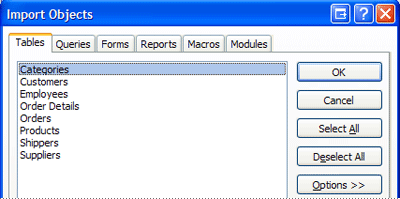
เมื่อต้องการยกเลิกวัตถุที่เลือก ให้คลิกวัตถุอีกครั้ง
-
คลิก ตัวเลือก เพื่อระบุการตั้งค่าเพิ่มเติม
ตารางต่อไปนี้อธิบายวิธีที่แต่ละตัวเลือกส่งผลต่อผลลัพธ์ของการดำเนินการ
องค์ประกอบ
คำอธิบาย
กล่องกาเครื่องหมาย ความสัมพันธ์
นำเข้าความสัมพันธ์ระหว่างตารางที่เลือก
กล่องกาเครื่องหมาย เมนูและแถบเครื่องมือ
นําเข้าเมนูและแถบเครื่องมือแบบกําหนดเองที่มีอยู่ในฐานข้อมูลต้นฉบับ เมนูและแถบเครื่องมือจะแสดงบนแท็บที่ชื่อ Add-In
กล่องกาเครื่องหมาย นำเข้า/ส่งออกข้อกำหนด
นำเข้าข้อกำหนดการนำเข้าหรือส่งออกที่บันทึกไว้ที่มีอยู่ในฐานข้อมูลต้นฉบับ
กล่องกาเครื่องหมาย กลุ่มบานหน้าต่างการนำทาง
นำเข้ากลุ่มบานหน้าต่างการนำทางที่มีอยู่ในฐานข้อมูลต้นฉบับ
ปุ่ม คำจำกัดความและข้อมูล
นำเข้าโครงสร้างและข้อมูลของตารางที่เลือกทั้งหมด
ปุ่ม คำจำกัดความเท่านั้น
นําเข้าเฉพาะเขตข้อมูลในตารางที่เลือก ระเบียนต้นฉบับจะไม่ถูกนําเข้า
ปุ่ม เป็นแบบสอบถาม
นําเข้าคิวรีที่เลือกเป็นคิวรี ในกรณีนี้ อย่าลืมนําเข้าตารางพื้นฐานทั้งหมดพร้อมกับคิวรี
ปุ่ม เป็นตาราง
นําเข้าคิวรีเป็นตาราง ในกรณีนี้ คุณไม่จําเป็นต้องนําเข้าตารางพื้นฐาน
-
คลิก ตกลง เพื่อเสร็จสิ้นการดำเนินการ
Access จะคัดลอกข้อมูลและแสดงข้อความแสดงข้อผิดพลาดถ้าพบปัญหาใดๆ ถ้าการดําเนินการนําเข้าข้อมูลสําเร็จ หน้าสุดท้ายของวิซาร์ดจะช่วยให้คุณสามารถบันทึกรายละเอียดของการดําเนินการเป็นข้อกําหนดการนําเข้าสําหรับใช้ในอนาคตได้
นำเข้าฐานข้อมูลจาก Access 95 ไปยัง Access 2007
เมื่อต้องการนําเข้าข้อมูลจากฐานข้อมูล Access 95 ลงใน Access 2007 ก่อนอื่นคุณต้องเปิดฐานข้อมูล Access 2007 ที่คุณต้องการนําเข้าข้อมูลลงไป จากนั้น คุณจะใช้คําสั่งบนแท็บ ข้อมูลภายนอก ซึ่งเกี่ยวข้องกับการเรียกตัวช่วยสร้างการนําเข้า
คุณสามารถนําเข้าตาราง คิวรี และแมโครจากฐานข้อมูลรูปแบบ Access 95 (.mdb) ลงในฐานข้อมูล Access 2007 (.accdb) ได้ คุณยังสามารถนําเข้าฟอร์มและรายงานที่ไม่ได้ใช้โค้ด VBA ได้ เมื่อต้องการนําเข้าฟอร์มและรายงานที่มีโค้ด VBA (และโมดูลด้วย) ก่อนอื่นให้แปลงฐานข้อมูล Access 95 ของคุณเป็นรูปแบบไฟล์ Access 2002 - 2003 หรือ Access 2000 โดยใช้รูปแบบไฟล์ Microsoft Office Access 2003, Access 2002 หรือ 2000 แล้วใช้ Access 2007 เพื่อแปลงไฟล์นั้นเป็นรูปแบบไฟล์ .accdb ของ Access 2007
-
เปิด Access 2007 แล้วคลิกปุ่ม Microsoft Office จากนั้นคลิก เปิด
-
ในกล่องโต้ตอบ เปิด ให้เลือกและเปิดฐานข้อมูลที่คุณต้องการนำเข้าตาราง แบบสอบถาม หรือแมโครลงไป
-
บนแท็บ ข้อมูลภายนอก ในกลุ่ม นำเข้า ให้คลิก Access
-
ในกล่อง ชื่อไฟล์ ของตัวช่วยสร้างการรับข้อมูลภายนอก ให้พิมพ์ชื่อของฐานข้อมูลต้นทางหรือคลิก เรียกดู เพื่อแสดงกล่องโต้ตอบ เปิดไฟล์ แล้วเลือกหรือพิมพ์ชื่อของฐานข้อมูลต้นทาง
-
คลิก นําเข้าตาราง แบบสอบถาม ฟอร์ม รายงาน แมโคร และมอดูลลงในฐานข้อมูลปัจจุบัน แล้วคลิก ตกลง
-
ในกล่องโต้ตอบ นำเข้าวัตถุ ให้คลิกแต่ละแท็บ และเลือกวัตถุที่คุณต้องการนำเข้า
เมื่อต้องการยกเลิกการเลือกวัตถุ ให้คลิกที่วัตถุอีกครั้ง
-
คลิก ตัวเลือก เพื่อระบุการตั้งค่าเพิ่มเติม การตั้งค่าเพิ่มเติมเหล่านี้จะปรากฏในกลุ่มด้านล่างรายการของวัตถุ
-
คลิก ตกลง เพื่อเสร็จสิ้นการดำเนินการ
Access จะคัดลอกข้อมูลและแสดงข้อความแสดงข้อผิดพลาดถ้าพบปัญหาใดๆ ถ้าการดําเนินการนําเข้าข้อมูลสําเร็จ หน้าสุดท้ายของวิซาร์ดจะช่วยให้คุณสามารถบันทึกรายละเอียดของการดําเนินการเป็นข้อกําหนดการนําเข้าสําหรับใช้ในอนาคตได้
แปลงฐานข้อมูล Access 2.0 หรือ Access 95 โดยใช้ Access 2003, Access 2002 หรือ Access 2000
คุณสามารถแปลงฐานข้อมูล Access 2.0 เป็นรูปแบบไฟล์ Access 2000 หรือ Access 2002 - 2003 ได้โดยใช้ Access เวอร์ชันใดเวอร์ชันหนึ่งที่แสดงอยู่ในตารางต่อไปนี้ ในกรณีที่คุณซื้อ Access เวอร์ชันนั้นและติดตั้งบนคอมพิวเตอร์ของคุณ ตัวแปลง Access 2.0 ควรได้รับการติดตั้งไว้แล้ว ทั้งนี้ขึ้นอยู่กับเวอร์ชันของ Access ของคุณ
|
เวอร์ชัน |
ตัวแปลง Access 2.0 |
|
Microsoft Office Access 2003 |
เวอร์ชันนี้จําเป็นต้องดาวน์โหลดและติดตั้งตัวแปลง Access 2.0 สําหรับ Access 2003 อย่างไรก็ตาม เครื่องมือนี้ไม่พร้อมใช้งานในศูนย์ดาวน์โหลด Microsoft อีกต่อไป เนื่องจาก Access 2003 ไม่ได้รับการสนับสนุนที่ขยายเวลา |
|
Microsoft Access 2002 |
รวมอยู่ในผลิตภัณฑ์ |
|
Microsoft Access 2000 |
รวมอยู่ในผลิตภัณฑ์ |
คุณควรแปลงไฟล์ Access 2.0 หรือ Access 95 เป็นรูปแบบไฟล์ Access 2000 หรือ Access 2002 - 2003 .mdb จากนั้นคุณสามารถใช้ Access 2007 เพื่อแปลงไฟล์ผลลัพธ์เป็นรูปแบบไฟล์ .accdb ของ Access 2007 ได้ จากนั้นคุณสามารถใช้ฐานข้อมูลใน Access 2007 หรือเปิดใน Access 2010, Access 2013 หรือ Access 2016 ขึ้นอยู่กับ Access เวอร์ชันที่เก่ากว่าของคุณ ให้ทําตามขั้นตอนต่อไปนี้:
-
เริ่มต้น Access 2003, Access 2002 หรือ Access 2000
-
บนเมนู ไฟล์ ให้คลิก เปิด แล้วคลิกชื่อไฟล์ฐานข้อมูล Access 95 ที่คุณต้องการแปลง
-
บนเมนู เครื่องมือ ให้คลิก โปรแกรมอรรถประโยชน์ของฐานข้อมูล จากนั้นคลิก แปลงฐานข้อมูล แล้วคลิก เป็นรูปแบบไฟล์ Access 2000
-
ในกล่องโต้ตอบ แปลงฐานข้อมูลเป็น ให้ใส่ชื่อไฟล์สำหรับไฟล์ใหม่แล้วคลิก บันทึก
คุณอาจเห็นข้อความแจ้งข้อมูลเตือนว่าคุณจะไม่สามารถใช้ฐานข้อมูลที่แปลงแล้วใน Access เวอร์ชันก่อนหน้าได้ ถ้าข้อความนี้ปรากฏขึ้น ให้คลิก ตกลง
ไฟล์ดังกล่าวจะถูกบันทึกในรูปแบบไฟล์ Access 2000
-
เริ่มต้น Access 2007
-
คลิก ปุ่ม Microsoft Office แล้วคลิก เปิด
-
ในกล่องโต้ตอบ เปิด ให้เลือกและเปิดฐานข้อมูลที่แปลงแล้ว
-
คลิก ปุ่ม Microsoft Office แล้วคลิก แปลง
-
ในกล่องโต้ตอบ บันทึกเป็น ให้ใส่ชื่อไฟล์สำหรับไฟล์ Access 2007 หรือยอมรับชื่อไฟล์ที่มีให้ จากนั้นคลิก บันทึก
ไฟล์ดังกล่าวจะถูกบันทึกในรูปแบบไฟล์ .accdb ของ Access 2007










